Calcul de l’Amortissement avec Excel – Tutoriel Complet
Dans cette page, vous trouvez un modèle Excel calculateur de l’amortissement.
Définitions :
- Amortissement : L’amortissement est un processus comptable qui consiste à répartir le coût d’un actif sur sa durée de vie utile. Il permet de constater la dépréciation de la valeur de l’actif au fil du temps.
- Amortissement Linéaire : L’amortissement linéaire est une méthode qui répartit uniformément le coût initial d’un actif sur sa durée de vie utile. Chaque année, la même somme est déduite de la valeur de l’actif.
Contexte :
L’amortissement est essentiel en comptabilité pour refléter la dépréciation des actifs dans les états financiers d’une entreprise. Il aide à réduire les impôts, à évaluer la valeur nette et à prendre des décisions d’investissement.
Ce qu’il faut savoir :
- Coût Initial : Le coût initial est le montant que vous avez dépensé pour acquérir un actif.
- Valeur de Récupération : La valeur de récupération est la valeur estimée de l’actif à la fin de sa durée de vie utile. Elle est souvent utilisée pour calculer la dépréciation.
- Durée de Vie Utile : C’est la période pendant laquelle l’actif est utilisé et généralement, la durée de vie utile est déterminée en fonction de l’usure, de l’obsolescence ou d’autres facteurs.
Astuces :
- Utilisation des références absolues : Utilisez les références absolues (avec le signe “$” devant la lettre et le numéro de la cellule) pour fixer les cellules qui ne doivent pas changer lorsque vous copiez des formules vers le bas. Par exemple,
$B$2restera toujours le coût initial. - Formules de calcul : Utilisez les formules appropriées dans Excel, telles que
DÉPRÉCIATION.LINÉAIREpour calculer la dépréciation annuelle. Cela garantit la précision des calculs. - Personnalisation du format : Personnalisez le format des cellules pour afficher les montants en devises, ajoutez des titres, des couleurs ou des graphiques pour rendre vos données plus lisibles et informatives.
Cas Particuliers :
- Amortissement Variable : Dans certains cas, l’amortissement n’est pas uniforme chaque année. Par exemple, pour certains actifs, la dépréciation est plus rapide au début de leur durée de vie. Vous pouvez utiliser des méthodes différentes telles que l’amortissement dégressif.
- Implications Fiscales : Les règles fiscales peuvent varier en fonction de la méthode d’amortissement choisie. Il est important de comprendre les implications fiscales pour prendre des décisions éclairées.
- Cession d’Actif : Lorsque vous vendez ou retirez un actif avant la fin de sa durée de vie utile, cela peut avoir un impact sur les calculs d’amortissement et les gains ou pertes comptables.
En conclusion, le calcul de l’amortissement avec Excel est une compétence comptable essentielle. En comprenant les concepts de base, en utilisant les formules appropriées et en personnalisant vos données, vous pouvez suivre avec précision la dépréciation de vos actifs et prendre des décisions financières éclairées pour votre entreprise. Soyez conscient des cas particuliers et des implications fiscales pour une comptabilité précise.
Calcul de l’Amortissement avec Excel
L’amortissement est un processus essentiel en comptabilité qui permet de répartir le coût d’un actif sur sa durée de vie utile. Il existe différentes méthodes d’amortissement, dont l’amortissement linéaire qui répartit le coût uniformément sur la durée de vie de l’actif. Excel est un outil puissant qui facilite le calcul de l’amortissement, et dans ce tutoriel, nous allons vous montrer étape par étape comment l’accomplir.
Préparation des données
Avant de commencer, assurez-vous de disposer des informations suivantes :
- Le coût initial de l’actif.
- La valeur de récupération, c’est-à-dire la valeur estimée de l’actif à la fin de sa durée de vie utile.
- La durée de vie utile de l’actif en années.
Configuration de la Feuille de Calcul
- Ouvrez Microsoft Excel et créez une nouvelle feuille de calcul.
- Créez une table avec les en-têtes suivants dans les colonnes : “Année”, “Coût Initial”, “Valeur de Récupération”, “Dépréciation Annuelle”, et “Valeur Nette”. Vous pouvez ajouter d’autres colonnes si nécessaire, mais celles-ci sont les plus couramment utilisées.
Calcul de la Dépréciation Annuelle
La formule pour calculer la dépréciation annuelle en utilisant la méthode de l’amortissement linéaire est la suivante :
Dépréciation Annuelle = (Coût Initial - Valeur de Récupération) / Durée de Vie UtilePour effectuer ce calcul avec Excel, suivez ces étapes :
- Dans la cellule sous “Dépréciation Annuelle” correspondant à la première année (par exemple, si vos données commencent en B2), entrez la formule suivante :
=($B$2-$C$2)/$D$2$B$2fait référence au coût initial.$C$2fait référence à la valeur de récupération.$D$2fait référence à la durée de vie utile.
- Copiez cette formule vers le bas pour calculer la dépréciation annuelle pour toutes les années de la durée de vie utile de l’actif. Vous pouvez le faire en cliquant sur la poignée de remplissage (coin inférieur droit de la cellule) et en faisant glisser vers le bas.
Calcul de la Valeur Nette
La valeur nette d’un actif à la fin de chaque année peut être calculée en soustrayant la dépréciation annuelle du coût initial. Pour la première année, la valeur nette est simplement le coût initial moins la dépréciation annuelle. Suivez ces étapes pour effectuer ce calcul avec Excel :
- Dans la cellule sous “Valeur Nette” correspondant à la première année (par exemple, si vos données commencent en E2), entrez la formule suivante :
=$B$2-B2$B$2fait référence au coût initial.B2fait référence à la dépréciation annuelle de la première année.
- Copiez cette formule vers le bas pour calculer la valeur nette pour toutes les années de la durée de vie utile de l’actif.
Analyse des Résultats
Une fois que vous avez terminé les calculs, votre feuille de calcul Excel affichera les dépréciations annuelles et les valeurs nettes pour chaque année de la durée de vie utile de l’actif. Vous pouvez ainsi suivre l’évolution de la dépréciation de l’actif au fil du temps.
Personnalisation
Excel offre de nombreuses possibilités de personnalisation pour améliorer la présentation de vos données. Vous pouvez ajouter des graphiques pour visualiser l’amortissement au fil du temps ou utiliser des formats de cellule personnalisés pour améliorer la lisibilité.
Modèle de tableau d’amortissement linéaire
Vous pouvez personnaliser ce modèle en fonction de vos propres données et besoins spécifiques. Dans ce modèle, nous allons supposer un actif avec un coût initial de 10 000 €, une valeur de récupération de 1 000 € et une durée de vie utile de 5 ans.
| Année | Coût Initial | Valeur de Récupération | Dépréciation Annuelle | Valeur Nette |
|---|---|---|---|---|
| 1 | 10,000 | 1,000 | 1,800 | 8,200 |
| 2 | 10,000 | 1,000 | 1,800 | 6,400 |
| 3 | 10,000 | 1,000 | 1,800 | 4,600 |
| 4 | 10,000 | 1,000 | 1,800 | 2,800 |
| 5 | 10,000 | 1,000 | 1,800 | 1,000 |
Vous pouvez insérer ce tableau directement dans Excel en suivant ces étapes :
- Ouvrez Excel et créez une nouvelle feuille de calcul.
- Dans la première rangée, saisissez les en-têtes correspondants, c’est-à-dire “Année”, “Coût Initial”, “Valeur de Récupération”, “Dépréciation Annuelle”, et “Valeur Nette”.
- Remplissez la première colonne avec les années correspondant à la durée de vie utile de l’actif (1 à 5 dans cet exemple).
- Remplissez les cellules sous “Coût Initial” et “Valeur de Récupération” avec les montants appropriés (10,000 € et 1,000 € dans cet exemple).
- Utilisez la formule suivante dans la cellule correspondante à la première année de “Dépréciation Annuelle” (par exemple, B2) :
swiftCopy code=($B$2-$C$2)/$E$2
Assurez-vous d’utiliser les références absolues ($ signe) pour verrouiller les cellules qui ne doivent pas changer.
- Dans la cellule correspondante à la première année de “Valeur Nette” (par exemple, F2), utilisez la formule suivante :
swiftCopy code=$B$2-D2
- Copiez les formules vers le bas pour remplir les cellules de “Dépréciation Annuelle” et “Valeur Nette” pour toutes les années de la durée de vie utile de l’actif.
Vous pouvez maintenant personnaliser ce modèle en fonction de vos données réelles, en changeant le coût initial, la valeur de récupération et la durée de vie utile pour calculer l’amortissement linéaire de vos actifs.
Créer un modèle d’amortissement linéaire dans Excel
Pour créer un modèle d’amortissement linéaire dans Excel, vous allez simuler la dépréciation d’un actif sur sa durée de vie utile de manière égale. Voici les étapes pour établir ce modèle :
Déterminez les informations de base nécessaires :
- Valeur d’achat de l’actif.
- Durée de vie utile de l’actif (en années).
- Valeur résiduelle de l’actif à la fin de sa durée de vie utile.
- Ouvrez un nouveau classeur Excel.
- Entrez les informations suivantes dans les premières lignes : A B Valeur d’achat [montant] Durée de vie [nombre d’années] Valeur résiduelle [montant] Année Amortissement annuel
- Calculez l’amortissement annuel. Sous “Amortissement annuel”, utilisez la formule suivante pour calculer l’amortissement pour chaque année :
= (Valeur d'achat - Valeur résiduelle) / Durée de viePlacez cette formule dans la cellule à côté de “Amortissement annuel”.
- Générez une série pour les années. Sous “Année”, commencez à partir de l’année 1 jusqu’à la durée de vie utile de l’actif.
- Dupliquez la formule d’amortissement pour chaque année correspondante.
- Ajoutez des colonnes supplémentaires si nécessaire pour suivre la valeur comptable nette de l’actif au début et à la fin de chaque année, en utilisant les formules appropriées pour déduire l’amortissement annuel.
Voici comment pourrait se présenter votre modèle :
| A | B |
|---|---|
| Valeur d’achat | 10 000 |
| Durée de vie | 5 |
| Valeur résiduelle | 1 000 |
| Année | Amortissement annuel |
| 1 | 1 800 |
| 2 | 1 800 |
| … | … |
| 5 | 1 800 |
Ce tableau suppose une valeur d’achat de 10 000 €, une durée de vie de 5 ans, et une valeur résiduelle de 1 000 €. L’amortissement annuel est de (10 000 – 1 000) / 5 = 1 800 €.
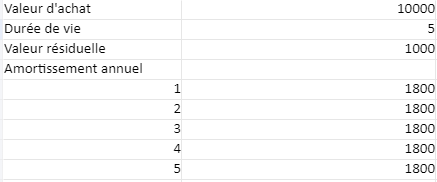
Pour automatiser le modèle d’amortissement linéaire de manière à ce qu’il puisse être utilisé facilement par des tiers, vous pouvez ajouter des fonctionnalités interactives dans Excel, comme des cellules d’entrée clairement définies, des instructions, et potentiellement des macros ou des formules dynamiques pour le calcul automatique. Voici comment vous pourriez procéder :
1. Définir les Cellules d’Entrée
- Séparez les cellules d’entrée des résultats pour faciliter l’utilisation. Par exemple, utilisez les premières lignes pour les entrées utilisateur :
- A1: “Valeur d’achat”
- A2: “Durée de vie (en années)”
- A3: “Valeur résiduelle”
- Appliquez une mise en forme spéciale (comme une couleur de fond ou un cadre) pour indiquer que ces cellules sont destinées à la saisie de données par l’utilisateur.
2. Utiliser des Formules pour Automatiser les Calculs
- Dans une cellule (par exemple, A5), insérez une instruction comme “Entrez les données ci-dessus et l’amortissement sera calculé automatiquement ci-dessous”.
- Calculez l’amortissement annuel avec une formule dynamique qui se met à jour lorsque les valeurs d’entrée changent. Par exemple, en B4 :
=(A1-A3)/A2. Cela calcule l’amortissement annuel basé sur les entrées utilisateur. - Générez automatiquement les années d’amortissement et les montants correspondants en dessous, en utilisant les fonctions Excel pour répliquer les valeurs calculées.
3. Instructions et Validation des Données
- Ajoutez des instructions claires sur la feuille Excel pour guider l’utilisateur sur où entrer les données et comment interpréter les résultats.
- Utilisez la validation des données (sous l’onglet Données > Validation des données) pour s’assurer que les utilisateurs entrent des données valides, comme des nombres positifs pour la valeur d’achat et la durée de vie, et une valeur résiduelle qui ne dépasse pas la valeur d’achat.
4. (Optionnel) Ajouter des Macros pour Fonctionnalités Avancées
- Si vous avez des connaissances en VBA (Visual Basic for Applications), vous pouvez créer une macro qui réinitialise le calculateur, génère des rapports d’amortissement, ou effectue d’autres tâches complexes en fonction des besoins de l’utilisateur.
5. Instructions pour l’Utilisateur
- Prévoyez une section ou une feuille séparée dans le classeur Excel avec des instructions détaillées sur l’utilisation du calculateur, y compris comment entrer des données, interpréter les résultats, et toute autre fonctionnalité spécifique au modèle.
Exemple de Structure
Votre feuille Excel pourrait ressembler à ceci :
- Cellules d’entrée en A1:A3 avec validation des données.
- Instructions en A5, expliquant comment utiliser le calculateur.
- Formule de calcul d’amortissement dynamique en B4, qui se met à jour automatiquement.
- Tableau d’amortissement généré automatiquement en dessous, avec les années et les montants d’amortissement.
Cette approche permet à des tiers d’utiliser facilement le calculateur d’amortissement linéaire sans avoir besoin de comprendre les détails des calculs ou de modifier directement les formules.
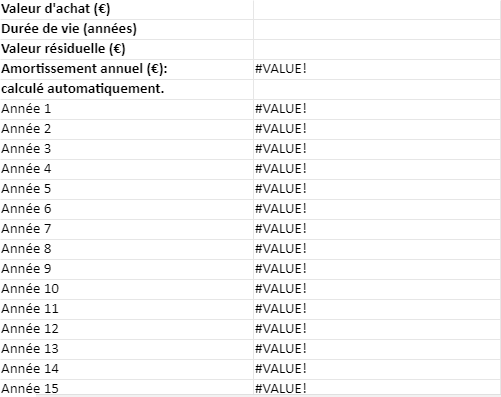
Cas Particulier 1 : Amortissement Variable
Supposons que vous ayez une flotte de véhicules de livraison pour votre entreprise. Vous avez acheté un camion pour 50 000 € avec une durée de vie utile de 10 ans, mais vous savez que la dépréciation n’est pas uniforme. En fait, vous savez que les premières années verront une dépréciation plus rapide en raison de l’usure. Voici comment vous pourriez gérer cela :
| Année | Coût Initial | Dépréciation Annuelle | Valeur Nette |
|------------|--------------|------------------------|--------------|
| 1 | 50,000 | 8,000 | 42,000 |
| 2 | 42,000 | 7,000 | 35,000 |
| 3 | 35,000 | 6,000 | 29,000 |
| 4 | 29,000 | 5,000 | 24,000 |
| 5 | 24,000 | 4,000 | 20,000 |
| 6 | 20,000 | 3,000 | 17,000 |
| 7 | 17,000 | 2,000 | 15,000 |
| 8 | 15,000 | 1,000 | 14,000 |
| 9 | 14,000 | 1,000 | 13,000 |
| 10 | 13,000 | 1,000 | 12,000 |Dans cet exemple, la dépréciation annuelle diminue chaque année, car la dépréciation est plus rapide au début de la durée de vie utile du camion.
Cas Particulier 2 : Implications Fiscales
Imaginons que vous ayez un équipement coûteux pour votre entreprise, tel qu’une machine industrielle valant 100 000 €. Vous avez choisi la méthode d’amortissement accéléré pour bénéficier d’avantages fiscaux. Vous décidez d’amortir l’équipement sur une durée de 5 ans, en utilisant une méthode d’amortissement dégressive. Voici comment cela pourrait ressembler :
| Année | Coût Initial | Dépréciation Annuelle | Valeur Nette |
|------------|--------------|------------------------|--------------|
| 1 | 100,000 | 40,000 | 60,000 |
| 2 | 60,000 | 24,000 | 36,000 |
| 3 | 36,000 | 14,400 | 21,600 |
| 4 | 21,600 | 8,640 | 12,960 |
| 5 | 12,960 | 5,184 | 7,776 |Dans ce cas, l’amortissement dégressif permet de réduire plus rapidement la valeur nette de l’équipement, ce qui peut avoir des avantages fiscaux en permettant une déduction fiscale plus importante au début.
Cas Particulier 3 : Cession d’Actif
Supposons que vous ayez un véhicule de société que vous souhaitez vendre après seulement 3 ans d’utilisation, bien que sa durée de vie utile soit de 5 ans. Voici comment cela pourrait affecter le tableau d’amortissement :
| Année | Coût Initial | Dépréciation Annuelle | Valeur Nette |
|------------|--------------|------------------------|--------------|
| 1 | 20,000 | 4,000 | 16,000 |
| 2 | 20,000 | 4,000 | 12,000 |
| 3 | 20,000 | 4,000 | 8,000 |Après 3 ans, vous décidez de vendre le véhicule pour 10 000 €. Lors de la vente, vous devez prendre en compte la valeur nette actuelle de l’actif, soit 8 000 €, et calculer le gain ou la perte comptable résultant de la cession. En l’occurrence, vous auriez une perte de 2 000 € (10 000 € de vente – 8 000 € de valeur nette).
Conclusion
L’utilisation d’Excel pour calculer l’amortissement linéaire est un moyen efficace et précis de gérer la dépréciation des actifs d’une entreprise. En suivant ce tutoriel, vous pouvez automatiser ce processus comptable important et vous assurer que vos états financiers sont toujours à jour et précis. Excel offre également la flexibilité nécessaire pour personnaliser vos calculs et vos présentations en fonction des besoins spécifiques de votre entreprise.